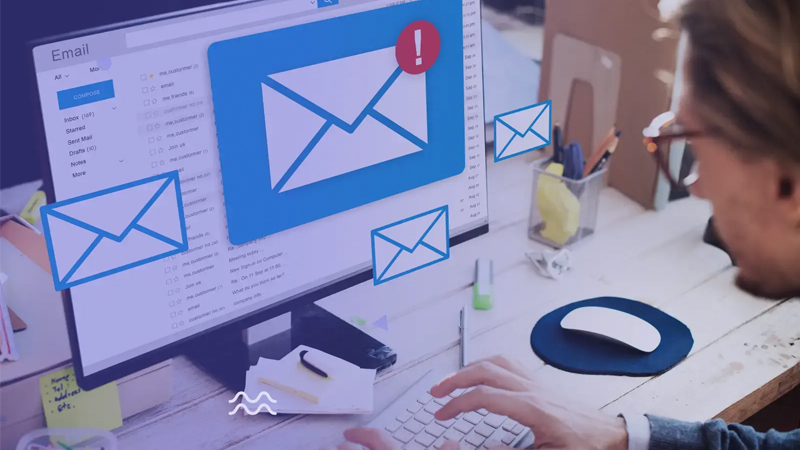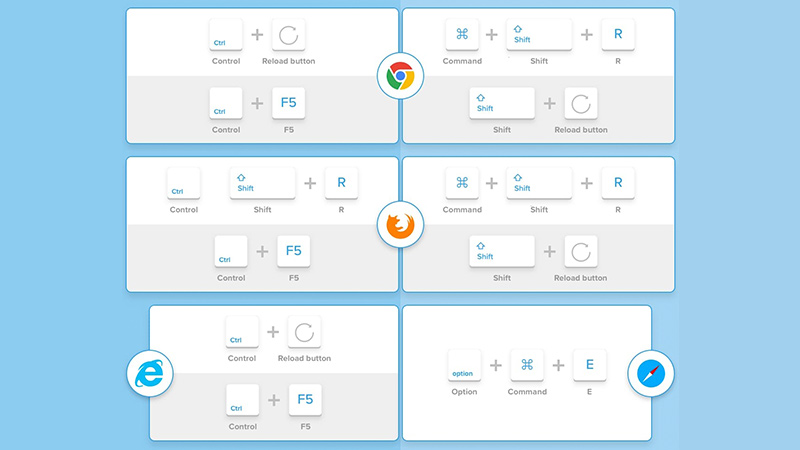Új munkatárs rögzítésének elkezdéséhez kattintson az Új
gombra.
Ekkor az alábbi ablak jelenik meg:

Egy új munkatárs rögzítésénél az alapvető adatokon kívül, mint a
név, e-mail cím, telefonszám, illetve jelszó megadhatunk még egyéb fontos
információkat is.
Megadhatjuk
például, hogy a már rögzített munkatársak közül ki legyen az adott dolgozó felettese,
ha van ilyen és azt is tudjuk rögzíteni, hogy amennyiben több telephely is
jelen van a cég életében, éppen melyiken tevékenykedik az adott személy.
Illetve ebben az ablakban tudjuk megszabni azt is, hogy
mihez férhet hozzá az új felhasználó. A jogosultságokat csoportosítva van
lehetőségünk hozzárendelni.
Tehát amennyiben a dolgozónknak szüksége lesz arra,
hogy esetlegesen új termékeket vigyen fel a rendszerben, a keresésbe beírva
azt, hogy „termék”, megjelennek azok a jogosultsági csoportok, amelyekben ez a
szó szerepel:

Új termékeket a termékek listájában tudunk felvinni, így a „Terméklista”
lehetőségre kattintva, ki tudjuk választani, mint hozzáadandó csoport.
Ezt követően kattintsunk a Hozzáadás gombra, ezután a
Megadott jogosultságok listában fog megjelenni a „Terméklista”:
Ha végeztünk a testreszabással, kattintsunk a
Mentés gombra. Ezzel végeztünk az új munkatárs adatainak rögzítésével és a felhasználó fiókjának létrehozásával. Az adatok átadását követően az új felhasználói fiók használatra készen áll.